Камера не запустилася або прошивка 5.3.0
Розглянемо ситуацію, коли Ви купили камеру, приїхали на об'єкт, встановили, заходите на IP-адресу 192.0.0.64, а вона не відповідає. Або інша ситуація: Ви підключаєте камеру до PoE-реєстратора, а вона автоматично не підключається, хоча інша камера на цей реєстратор підключилася.
Ви робите висновок, що камера несправна і надсилаєте її нам з рекламацією.
А здебільшого камера справна, просто неправильно «приготовлена».
Камери зі старими прошивками (до прошивки 5.3.0) були з дефолтною IP-адресою 192.0.0.64 та паролем 12345.
Деякі серії камер за замовчуванням отримують IP-адресу автоматично по DHCP, але дефолтний пароль все ще 12345. А камери з прошивкою 5.3.0 і вище йдуть взагалі без пароля (не активні), але пізніше.
Як потрібно діяти в таких випадках?
Насамперед необхідно дізнатися IP-адресу камери та версію її прошивки.
Перший спосіб, це уважно розглядаємо стікер (етикетку) на коробці від камери, там вказано і версію прошивки та дефолтну IP-адресу камери (див. фото вище).
Другий, і кращий, спосіб отримання цієї інформації – це використання спеціальної утиліти SADP. Ця утиліта показує всі пристрої HIKVISION у локальній мережі. Якщо Ви встановили більше 10 камер HIKVISION і плануєте й надалі це робити, то ця утиліта просто потрібна Вам.
Отже, SADP покаже Вам актуальну IP-адресу камери, версію прошивки та багато іншого.
На фото вище представлені дві камери з різними прошивками, 5.3.0 та 5.2.0.
Перше що бачимо це те, що у камер різні дефолтні IP-адреси, у камер з прошивкою 5.3.0 - 192.168.1.64, а у камери з прошивкою 5.2.0 - 192.0.0.64.
Друге, на що потрібно звернути увагу, це стовпчик “Security”. Тут бачимо, що камера із прошивкою 5.3.0 – “Inactive” (не активна), а камера із прошивкою 5.2.0 – “Active” (активна).
З камерою з прошивкою 5.2.0 все зрозуміло - знаємо адресу, підключаємося і працюємо.
А ось із камерами з прошивкою 5.3.0 необхідно зробити кілька нескладних дій.
Є два способи це зробити.
Перший спосіб.
Змінюємо мережеві налаштування комп'ютера, щоб він і камера знаходилися в одній підмережі. Відкриваєте браузер і введіть IP-адресу камери в адресному рядку. У Вас вискочить віконце для встановлення пароля
Вам необхідно створити пароль, який може складатися з великих та маленьких букв англійського алфавіту, цифр та спеціальних символів. Пароль повинен мати від 8 до 16 символів і складатися як мінімум із двох типів символів, перерахованих вище.
Після введення пароля Ви потрапляєте на камеру. Тут бажано (але не обов'язково) зробити ще одне налаштування. Заходимо в конфігурацію камери "Configuration - AdvancedConfiguration - Security - SecurityService" і знімаємо галочку "EnableIllegalLoginLock".
Після цього камера стає активною.
Другий спосіб.
Запускаємо SADP та вибираємо нашу камеру
Справа бачимо блок "DeviceActivation", туди вводимо придуманий пароль і натискаємо кнопку "OK". Якщо все добре, побачимо віконце, що пристрій активовано і в стовпчику "Security" стане значення "Active".
Після цього відразу можна змінити адресу камери.
Після цих дій камера працює як завжди.
P.S. Камери з прошивкою 5.3.0 підключаються до PoE-реєстраторів тільки після цих маніпуляцій і в ручному режимі.

 ТЕПЛОВІЗІЙНИЙ ПРИЦІЛ AGM Rattler V2 19-256
ТЕПЛОВІЗІЙНИЙ ПРИЦІЛ AGM Rattler V2 19-256  ТЕПЛОВІЗІЙНИЙ ПРИЦІЛ Dahua Thermal Scope C450
ТЕПЛОВІЗІЙНИЙ ПРИЦІЛ Dahua Thermal Scope C450  Мультиінструмент LEATHERMAN Squirt PS4 BLACK, к...
Мультиінструмент LEATHERMAN Squirt PS4 BLACK, к...  Мультиінструмент LEATHERMAN Wingman синтетичний...
Мультиінструмент LEATHERMAN Wingman синтетичний...  8 МП гібридне освітлення WizSense DH-IPC-HFW284...
8 МП гібридне освітлення WizSense DH-IPC-HFW284...  4-канальний PoE 1U 4К DS-7604NXI-K1/4P
4-канальний PoE 1U 4К DS-7604NXI-K1/4P  5 МП Smart Dual Light HDCVI DH-HAC-HFW1500TLMP-...
5 МП Smart Dual Light HDCVI DH-HAC-HFW1500TLMP-...  2x4MP TiOC Duo Splicing WizSense DH-IPC-PFW3849...
2x4MP TiOC Duo Splicing WizSense DH-IPC-PFW3849... 
 Виклична панель IP HD IP65 IK10 DHI-VTO2101E-P-S2
Виклична панель IP HD IP65 IK10 DHI-VTO2101E-P-S2  Дверна станція IP65, IK09 DS-KB8113-IME1(B) UKR
Дверна станція IP65, IK09 DS-KB8113-IME1(B) UKR  Настінний кронштейн DS-KABV6113-A
Настінний кронштейн DS-KABV6113-A 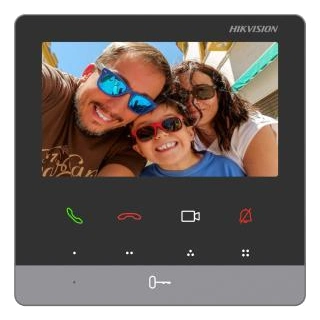 Відеодомофон DS-KH6100-E1
Відеодомофон DS-KH6100-E1  Рігельний замок врізний для системи контролю до...
Рігельний замок врізний для системи контролю до...  Зчитувач DHI-ASR2102A
Зчитувач DHI-ASR2102A  4-дверний односторонній контролер доступу DHI-A...
4-дверний односторонній контролер доступу DHI-A...  Кнопка виходу Exit-805D
Кнопка виходу Exit-805D 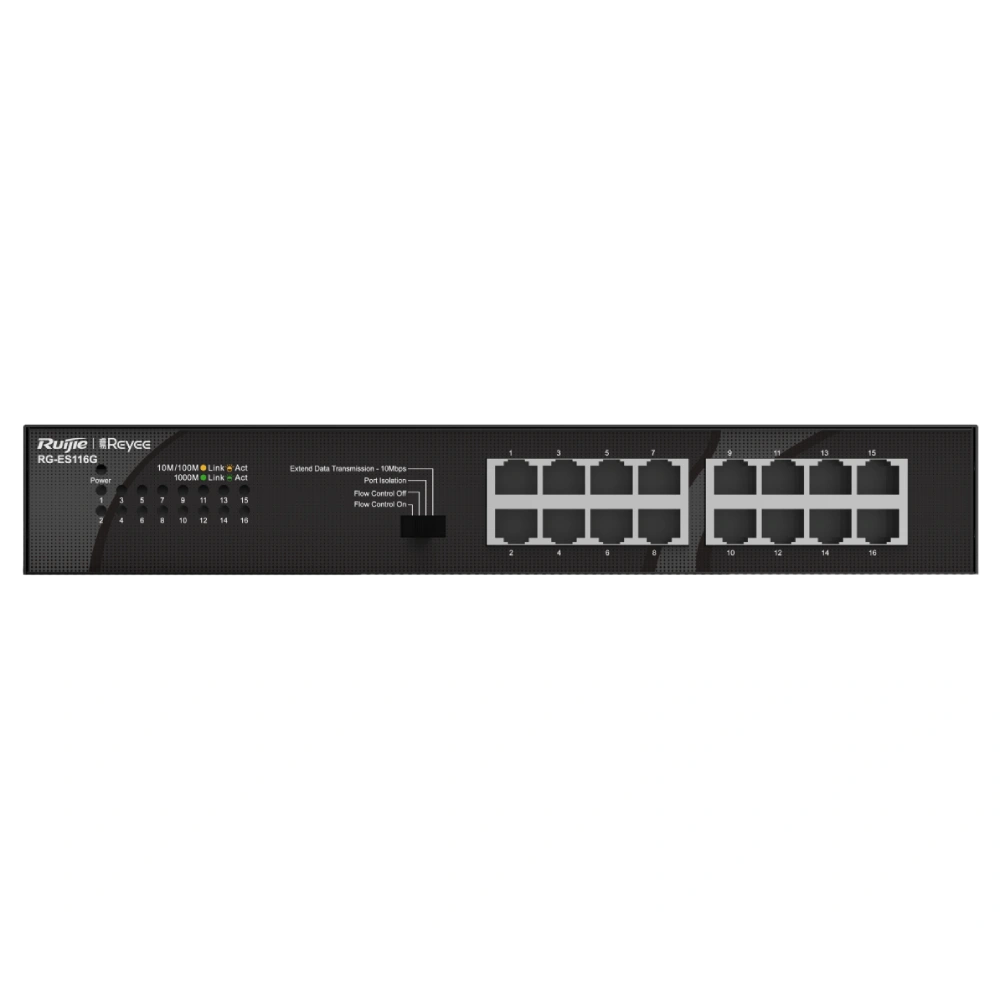 16-портовий некерований без PoE 1000 Мбіт/с Rui...
16-портовий некерований без PoE 1000 Мбіт/с Rui...  16-портовий керований з PoE DH-CS4218-16ET-190
16-портовий керований з PoE DH-CS4218-16ET-190  USB 3.0, 1G, 2.5G Ethernet, 10G SFP+ MikroTik R...
USB 3.0, 1G, 2.5G Ethernet, 10G SFP+ MikroTik R...  8-портовий 100Мб комутатор Ruijie Reyee RG-ES108D
8-портовий 100Мб комутатор Ruijie Reyee RG-ES108D  бездротовий сповіщувач руху DS-PDC15-EG2-WE
бездротовий сповіщувач руху DS-PDC15-EG2-WE  Ajax SoloCover (smart) [type F] black, передня ...
Ajax SoloCover (smart) [type F] black, передня ...  Ajax SideCover (smart) black, бічна панель для ...
Ajax SideCover (smart) black, бічна панель для ... 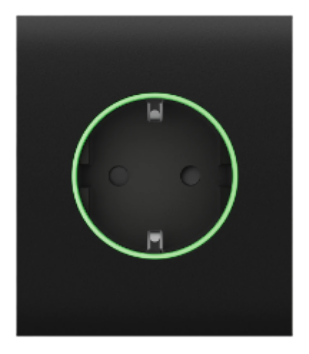 Ajax CenterCover (smart) black, центральна пане...
Ajax CenterCover (smart) black, центральна пане...  Акумулятор гелевий 12В 9А•г Full Energy FEL-129
Акумулятор гелевий 12В 9А•г Full Energy FEL-129  БП KRF PS-1201 (12V-1A)
БП KRF PS-1201 (12V-1A)  SUN-1200300B1 Блок живлення для PTZ камер
SUN-1200300B1 Блок живлення для PTZ камер  DS-1H18S/E(C) HD відео балун
DS-1H18S/E(C) HD відео балун 



